Absturz von PUBG beim Start behoben
Veröffentlicht: 2023-03-23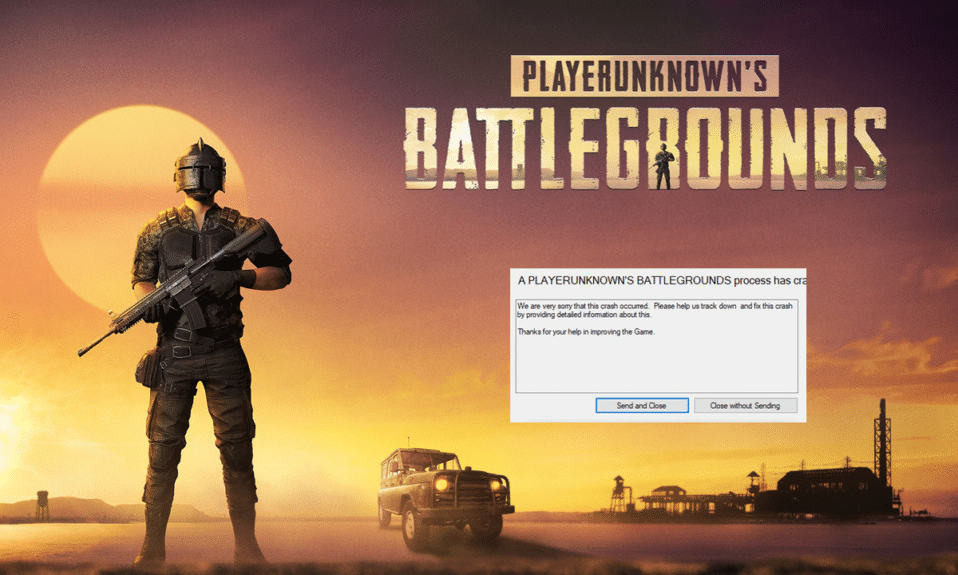
Eines der beliebtesten Videospiele der letzten Jahre ist der Battle-Royale-Titel PlayerUnknown’s Battlegrounds (PUBG). Viele Spieler, insbesondere junge Leute, haben sich dafür interessiert. Das allgemeine Spielerlebnis wird durch die hochwertige Grafik von Pubg verbessert. Die wunderschöne Grafik und das immersive Setting des Spiels fesseln Spieler. Auf der anderen Seite waren die Spieler besorgt darüber, dass Pubg beim Start abstürzt, und es ist unsere Aufgabe, die Wurzel des Problems zu finden und Ihnen Lösungen anzubieten. Lesen Sie weiter, während wir diskutieren, warum Pubg beim Start immer wieder abstürzt, und untersuchen Sie auch mögliche Abhilfemaßnahmen.
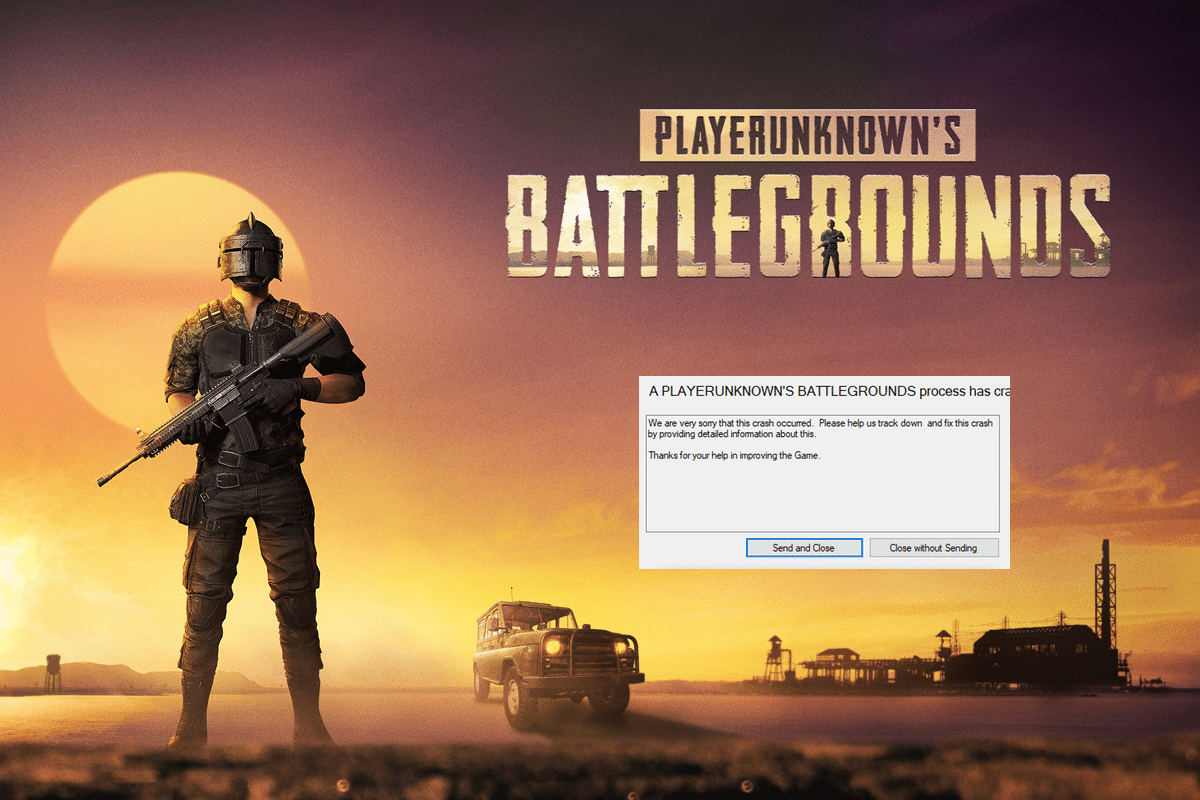
Inhaltsverzeichnis
- So beheben Sie den Absturz von PUBG beim Start
- Was ist PUBG?
- Warum stürzt PUBG beim Start immer wieder ab?
- Methode 1: Spiel neu starten
- Methode 2: Fehlerbehebung bei der Internetverbindung
- Methode 3: Warten Sie auf die Serverbetriebszeit
- Methode 4: Schließen Sie Hintergrund-Apps
- Methode 5: Aktualisieren Sie das PUBG-Spiel
- Methode 6: Grafiktreiber aktualisieren
- Methode 7: Überprüfen Sie die Integrität von Spieldateien
- Methode 8: Deaktivieren Sie die Übertaktung
- Methode 9: Installieren Sie PUBG neu
- Methode 10: Wenden Sie sich an den PUBG-Support
So beheben Sie den Absturz von PUBG beim Start
Hier erfahren Sie im Detail, wie Sie beheben können, dass PUBG PC beim Start immer wieder abstürzt.
Schnelle Antwort
Effektive Möglichkeiten zur Behebung des Problems, dass der PUBG-PC beim Start abstürzt, bestehen darin , die Spieldateien zu überprüfen und das Spiel und die Treiber zu aktualisieren . Sie können auch die Grafikeinstellungen verringern , um die Belastung Ihres Systems zu verringern.
Was ist PUBG?
Das Battle-Royale-Spiel PlayerUnknown’s Battlegrounds (PUBG) wurde von LightSpeed & Quantum Studio von Tencent Games entwickelt. Spieler können im Multiplayer-Spiel Pubg gegen Gamer aus der ganzen Welt antreten. Die Spieler wissen nie, gegen wen sie antreten oder wie sie in jedem Spiel abschneiden werden, was den Spannungs- und Schwierigkeitsfaktor erhöht.
Pubg ist auf einer Vielzahl von Geräten zugänglich, darunter PCs, Xbox One, PlayStation 4 und Smartphones. Dies ermöglicht es Spielern, mit einer größeren Spielerbasis zu interagieren, während sie das Spiel auf ihrem bevorzugten Gerät spielen. Da immer mehr Menschen von dem intensiven und aufregenden Battle-Royale-Erlebnis angezogen werden, das Pubg bietet, ist es zu einem weltweiten Phänomen geworden und gewinnt immer mehr an Popularität.
Warum stürzt PUBG beim Start immer wieder ab?
Es gibt mehrere mögliche Gründe, warum Pubg beim Start immer wieder abstürzt:
- Instabile Internetverbindung: Pubg kann während des Starts aufgrund einer instabilen Internetverbindung abstürzen. Das Spiel kann abstürzen, wenn es keine starke Verbindung zum Server herstellen kann. Eine Verbindung, die von Ihrem ISP gedrosselt wird oder eine unzuverlässige oder schwache ist, kann beides dazu beitragen.
- Beschädigte Spieledateien: Pubg kann beim ersten Start aufgrund beschädigter Spieledateien abstürzen. Da das Spiel die beschädigte Datei nicht laden und erkennen kann, können beschädigte Spieldateien zu unerwartetem Verhalten führen, z. B. zum Absturz oder Einfrieren des Spiels. Viren, fehlerhafte Hardware, schlechte Installation und andere Probleme können dafür verantwortlich sein.
- Übertaktetes System: Bei übertakteten Systemen kann es zu Instabilität und Abstürzen kommen, da der Prozessor und die Grafikkarte mit höheren Geschwindigkeiten als beabsichtigt arbeiten. Die Belastung durch den Betrieb eines Spiels wie Pubg kann für übertaktete Hardware zu groß sein, was beim Start zu einem Einfrieren oder Abstürzen führen kann.
- Veraltetes Spiel: Ältere Spieldateien funktionieren möglicherweise nicht mit der neuesten Version des Spiels, was zu unerwartetem Verhalten wie Abstürzen oder Einfrieren führen kann.
- Hohe Grafikeinstellungen auf Low-End-Hardware: Das Spiel kann möglicherweise nicht richtig funktionieren und kann abstürzen oder einfrieren, wenn die Hardware des Systems die ausgewählten visuellen Einstellungen nicht verarbeiten kann. Wenn die Grafikeinstellungen des Spiels auf Ultra oder Hoch eingestellt sind und die Hardware des Systems diese Einstellungen nicht verarbeiten kann, kann dies auftreten.
Lesen Sie auch: Beheben Sie, dass PUBG unter Windows 10 nicht funktioniert
Jetzt, da Sie die meisten Ursachen kennen, stürzt Pubg beim Start immer wieder ab. Kommen wir gleich zu den Fixes.
Methode 1: Spiel neu starten
Dies ist eine einfache Änderung, die möglicherweise das Problem löst, dass PUBG beim Start abstürzt. Beenden Sie einfach das Spiel, wenn PUBG beim Start immer wieder abstürzt, geben Sie ihm etwas Zeit und starten Sie es dann erneut. Ein Neustart des Spiels kann dazu beitragen, die verwendete RAM-Menge zu verringern, die Leistung zu verbessern und die Wahrscheinlichkeit eines Absturzes zu verringern.
Methode 2: Fehlerbehebung bei der Internetverbindung
Pubg-PC, der bei Startproblemen abstürzt, kann durch Reparieren der Internetverbindung behoben werden. Überprüfen Sie, ob Ihre WLAN- oder Ethernet-Verbindung ordnungsgemäß funktioniert und Sie über eine zuverlässige Internetverbindung verfügen. Versuchen Sie, näher an Ihren Router zu gehen oder Ethernet zu verwenden, wenn Sie Wi-Fi verwenden, um zu sehen, ob dies Ihrer Verbindung hilft. In unserem Leitfaden erfahren Sie, wie Sie Probleme mit der Netzwerkverbindung unter Windows 10 beheben.

Methode 3: Warten Sie auf die Serverbetriebszeit
Beim Spielen von Pubg können Server-Verfügbarkeitsprüfungen ein gutes Mittel gegen Abstürze sein. Sie können über den Serverstatus auf dem Laufenden bleiben, indem Sie ihr Twitter-Handle besuchen, da sie ständig über aktuelle Probleme berichten, oder Sie können sogar den Status auf Downdetector überprüfen. In diesen Situationen ist es von entscheidender Bedeutung, die Serverprotokolle zu untersuchen, um festzustellen, ob es Probleme oder Warnungen gibt, die die Ursache dafür sein könnten, dass der PUBG-PC beim Start abstürzt.
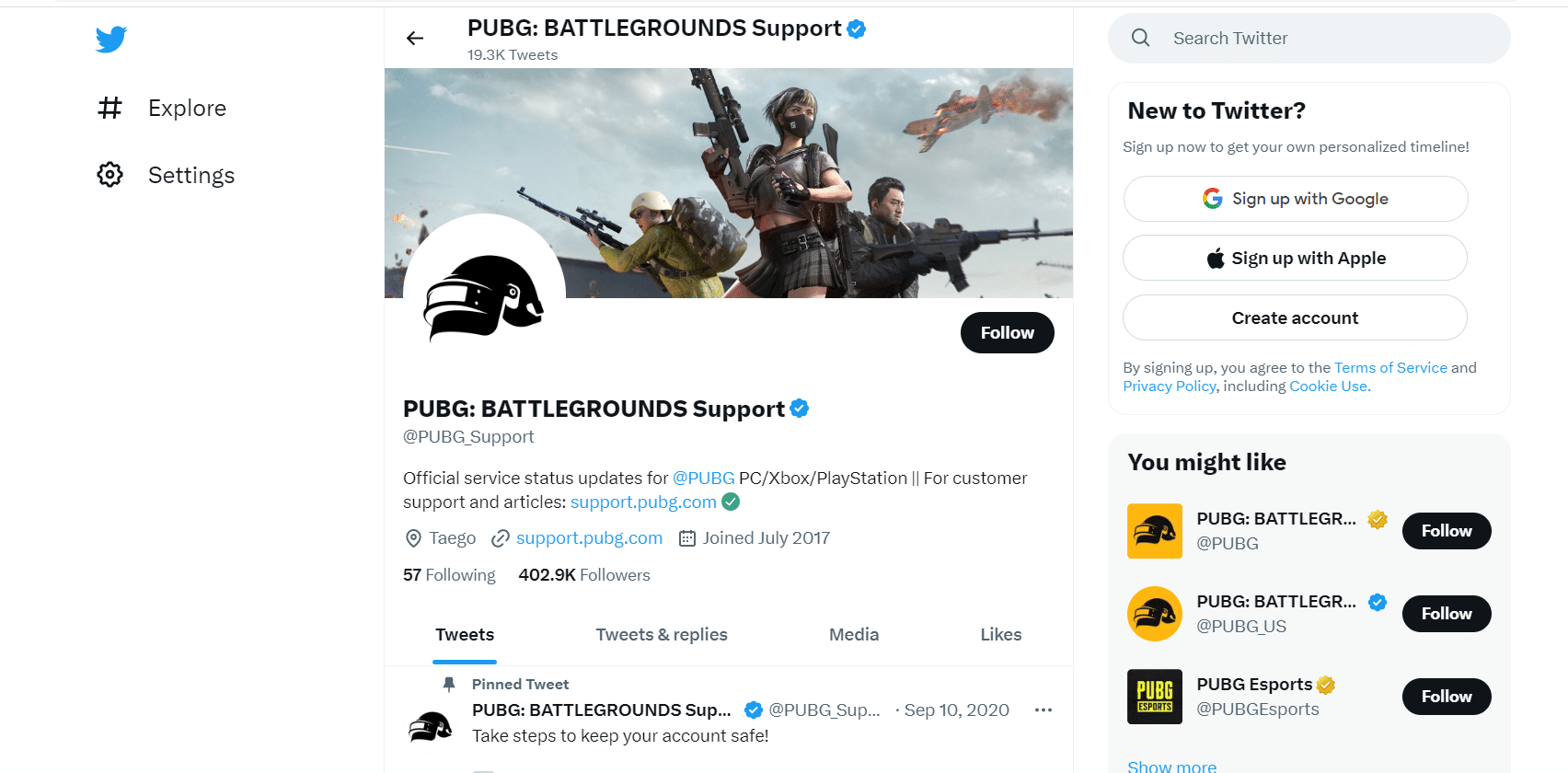
Methode 4: Schließen Sie Hintergrund-Apps
Das Deaktivieren von Hintergrundprogrammen kann dazu beitragen, dass PUBG beim Spielen nicht gestartet wird. Anwendungen, die im Hintergrund ausgeführt werden und möglicherweise Systemressourcen verwenden, werden als Hintergrund-Apps bezeichnet. Das Schließen dieser Apps kann Systemressourcen freigeben, was dazu beitragen kann, die Spielleistung zu verbessern und die Möglichkeit eines Absturzes zu verringern. Befolgen Sie unsere Anleitung zum Beenden von Tasks in Windows 10, um alle anderen Hintergrundprozesse auf Ihrem Windows 10-PC zu schließen.

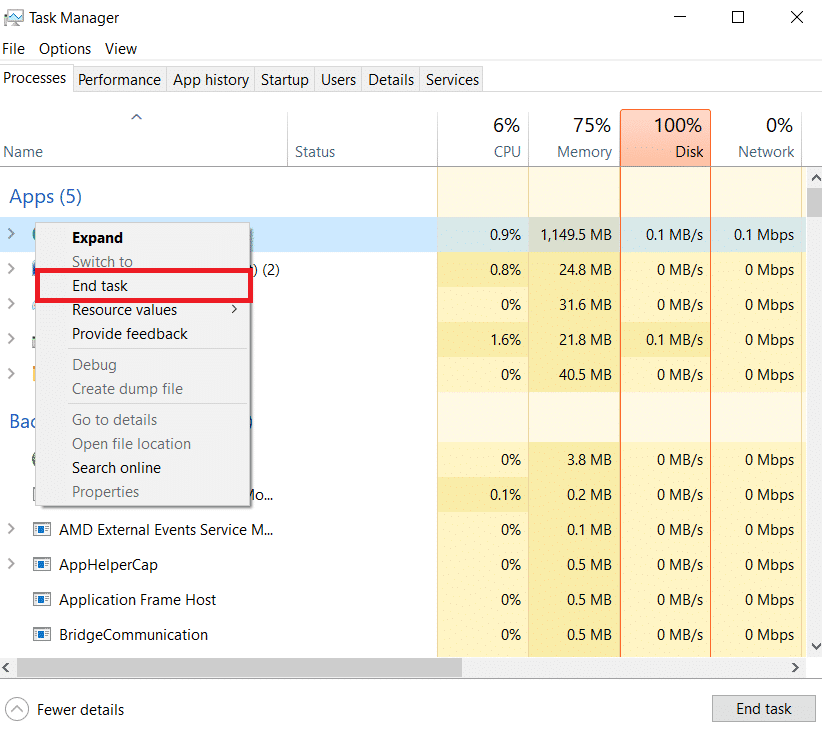
Lesen Sie auch: PUBG bleibt beim Ladebildschirm unter Windows 10 hängen
Methode 5: Aktualisieren Sie das PUBG-Spiel
Wenn Sie sich fragen, warum nichts funktioniert und Pubg nicht startet, dann kann der Hauptfaktor für den Absturz die Programmierung des Spiels oder die Kompatibilität mit einem bestimmten System-Setup sein, und das Aktualisieren des Spiels ist die Lösung. Um zahlreiche Probleme zu lösen, die nach der Erstveröffentlichung eines Spiels auftauchen, verteilen Spieleentwickler Updates. Führen Sie zum Aktualisieren die folgenden Schritte aus:
1. Öffnen Sie die Steam-App auf Ihrem PC und klicken Sie auf die Registerkarte BIBLIOTHEK .
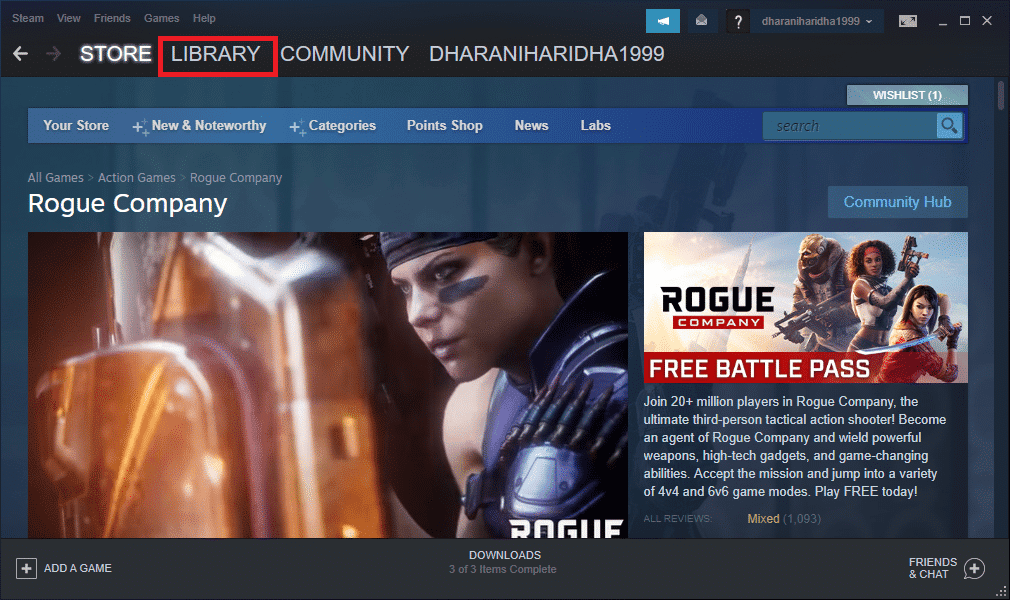
2. Klicken Sie mit der rechten Maustaste auf das PUBG- Spiel und klicken Sie auf Eigenschaften .
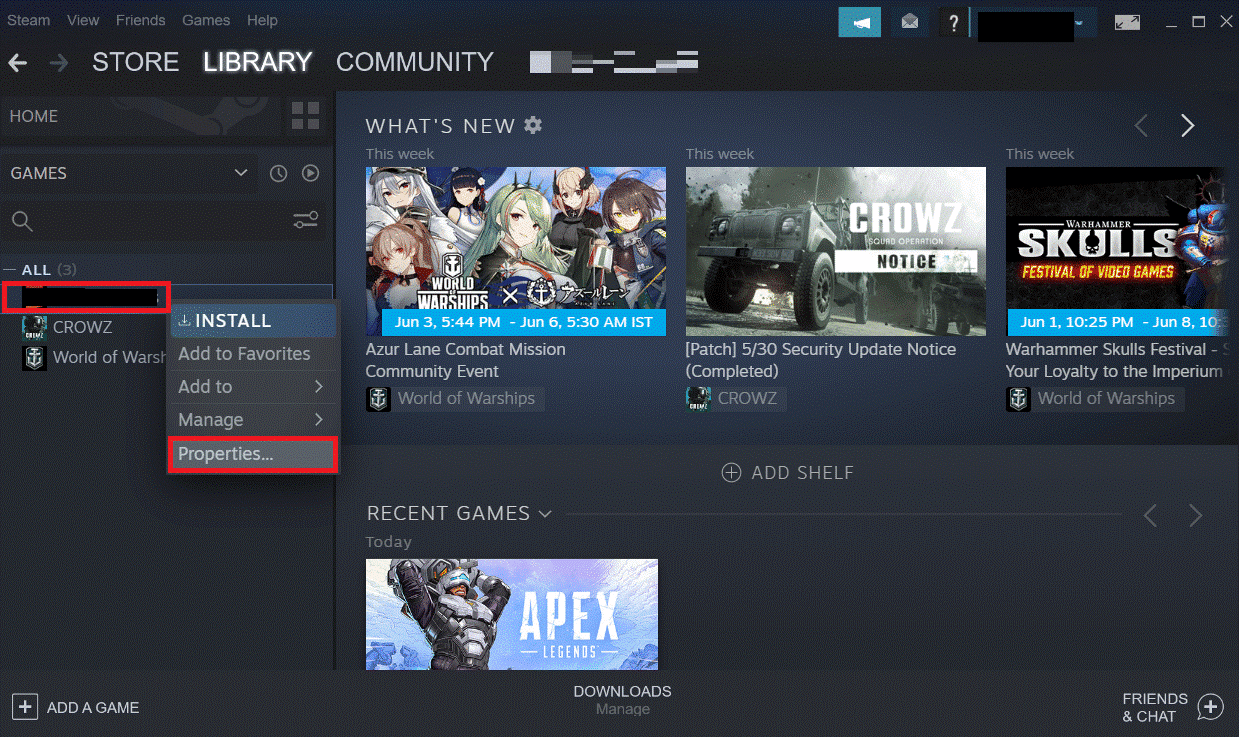
3. Wechseln Sie nun zur Registerkarte UPDATES und klicken Sie im Abschnitt AUTOMATISCHE UPDATES auf Dieses Spiel immer auf dem neuesten Stand halten , wie gezeigt.
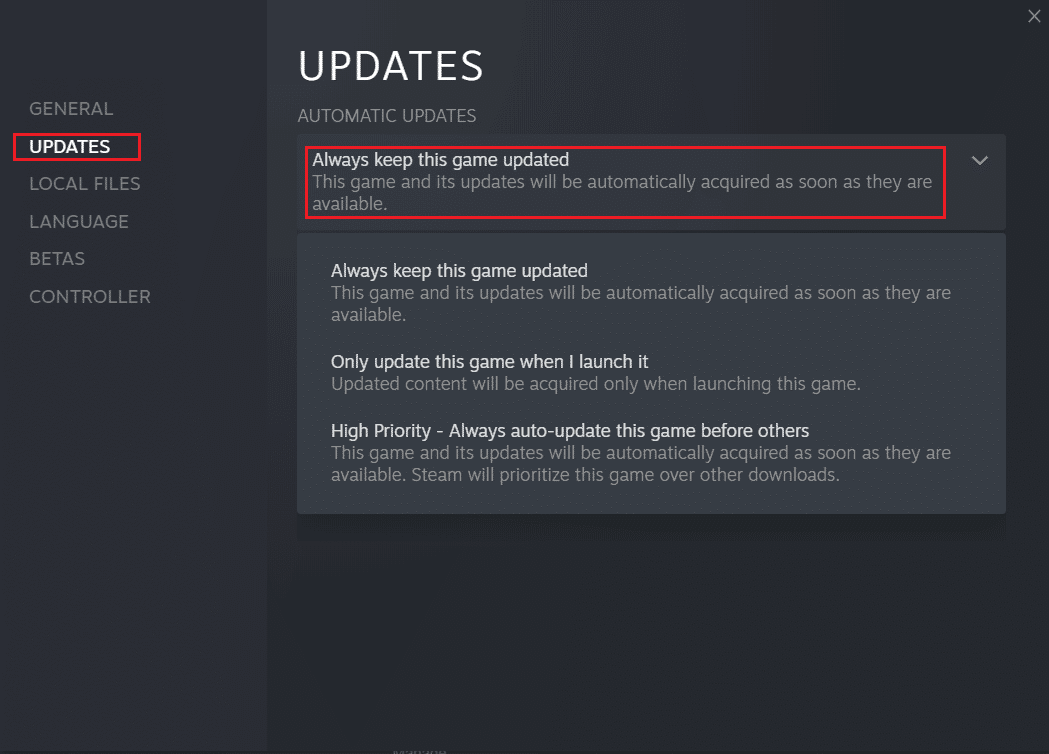
Lesen Sie auch: 8 Möglichkeiten zur Behebung des Fehlers „Server sind zu ausgelastet“ auf PUBG
Methode 6: Grafiktreiber aktualisieren
Ihre Grafiktreiber müssen möglicherweise aktualisiert werden, um Fehler und Leistungsprobleme zu beheben, die dazu führen können, dass der Pubg-PC beim Start abstürzt. Aktualisierungen von Grafiktreibern enthalten häufig Fehlerkorrekturen und Optimierungen, die die Gesamtgeschwindigkeit und Stabilität Ihres Computers steigern können. Befolgen Sie unsere Anleitung, 4 Möglichkeiten zum Aktualisieren von Grafiktreibern in Windows 10, um den Treiber zu aktualisieren.
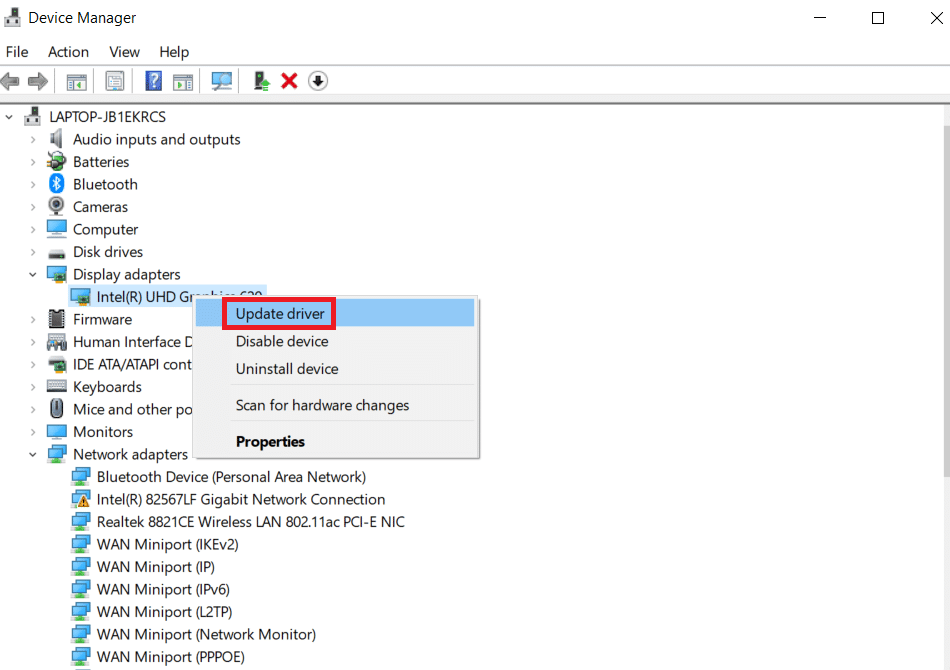
Methode 7: Überprüfen Sie die Integrität von Spieldateien
Eine mögliche Lösung für den Absturz von PUBG beim Start besteht darin, die Spieldateien zu überprüfen. Das Spiel kann einfrieren oder abstürzen, wenn die Spieldateien beschädigt oder veraltet sind. Sie können versuchen, die Integrität der Spieldateien zu überprüfen, um dieses Problem zu lösen. Indem Sie sicherstellen, dass alle erforderlichen Spieldateien verfügbar sind und ordnungsgemäß funktionieren, kann die Überprüfung der Spieldateien bei der Lösung von Problemen mit dem Absturz von PUBG hilfreich sein. Hier ist unsere Anleitung dazu, wie man die Integrität von Spieldateien auf Steam überprüft.
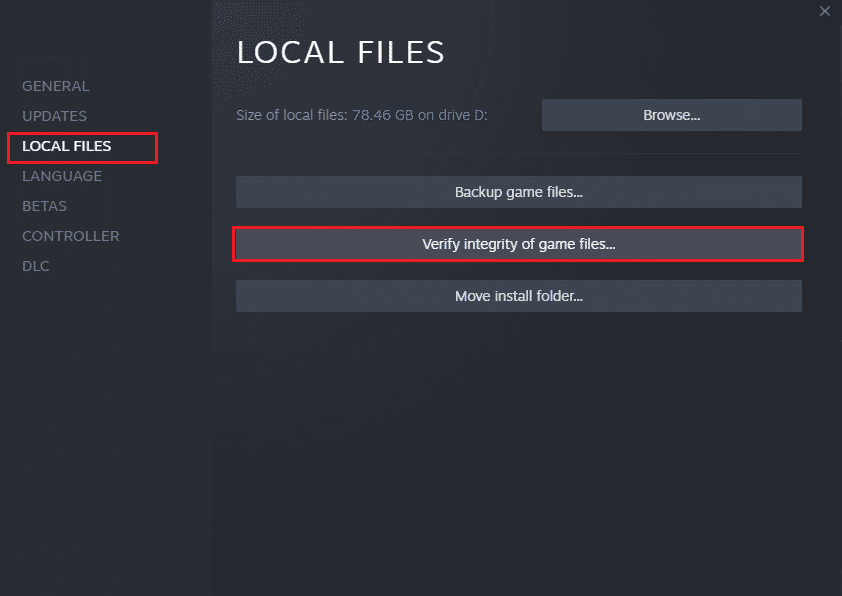
Methode 8: Deaktivieren Sie die Übertaktung
Übertakten ist der Vorgang, bei dem die Hardware Ihres Computers schneller ausgeführt wird, als sie vorgesehen ist. Dies kann getan werden, um die Leistung bestimmter Spiele oder Anwendungen zu verbessern, aber es kann auch zu Instabilität und zum Absturz von Programmen führen. Da es das Potenzial für Instabilität durch Übertaktung beseitigt und garantiert, dass das Spiel in der beabsichtigten Geschwindigkeit läuft, kann das Deaktivieren der Übertaktung dazu beitragen, PUBG-Abstürze während des Starts zu beheben. Sie können sich diesbezüglich an unseren Leitfaden zu 8 Möglichkeiten zur Behebung des Problems, dass die Systemuhr schnell läuft, halten.
Lesen Sie auch: PUBG-Verzögerung unter Windows 10 beheben
Methode 9: Installieren Sie PUBG neu
Diese Technik muss verwendet werden, wenn alle anderen Ansätze erprobt und getestet wurden und Sie nach einer letzten verzweifelten Lösung suchen, die für Sie funktioniert. Das Spiel muss zuerst deinstalliert werden, bevor es neu installiert werden kann. Führen Sie zur Deinstallation die folgenden Schritte aus:
1. Öffnen Sie die Steam-App auf Ihrem PC und klicken Sie auf die Registerkarte BIBLIOTHEK .
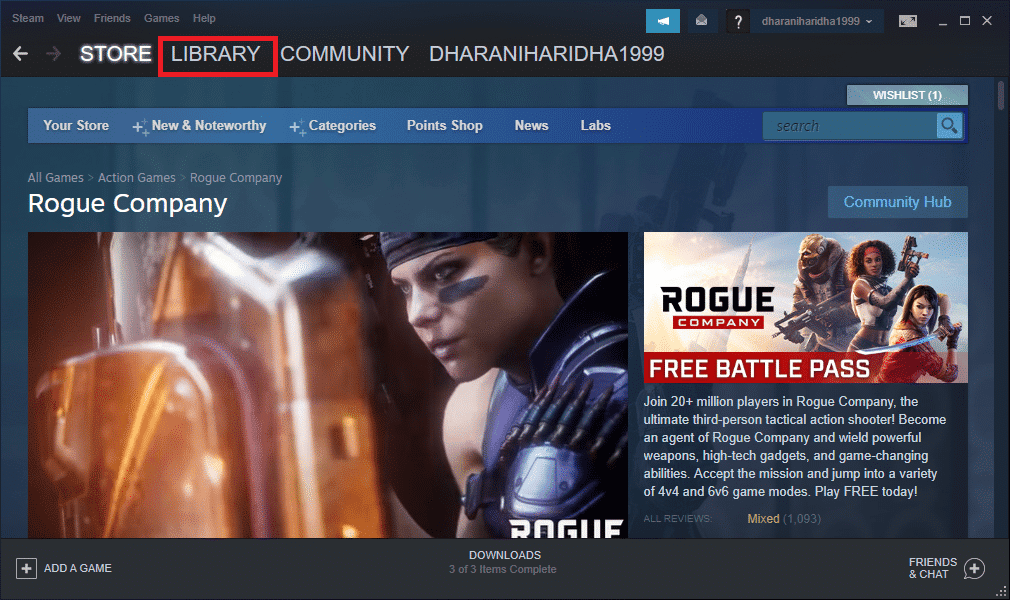
2. Klicken Sie nun mit der rechten Maustaste auf PUBG und wählen Sie dann die Option Verwalten gefolgt von Deinstallieren .
Nachdem Sie das Spiel deinstalliert haben, installieren Sie es erneut, indem Sie unsere Anleitung zur Installation von PUBG auf dem PC lesen.
Methode 10: Wenden Sie sich an den PUBG-Support
Als letzten Ausweg sollten Sie sich mit den PUBG-Supportmitarbeitern in Verbindung setzen, um das Problem des Absturzes von PUBG zu lösen. Sie können dies erreichen, indem Sie auf die offizielle Support-Seite von PUBG gehen. Hier können Sie weitere Details zu Ihrem Problem erhalten und sich mit den Supportmitarbeitern in Verbindung setzen. Die Support-Mitarbeiter sollten in der Lage sein, zusätzliche Unterstützung und Vorschläge zur Behebung des Problems „PUBG stürzt beim Start immer wieder ab“ anzubieten.
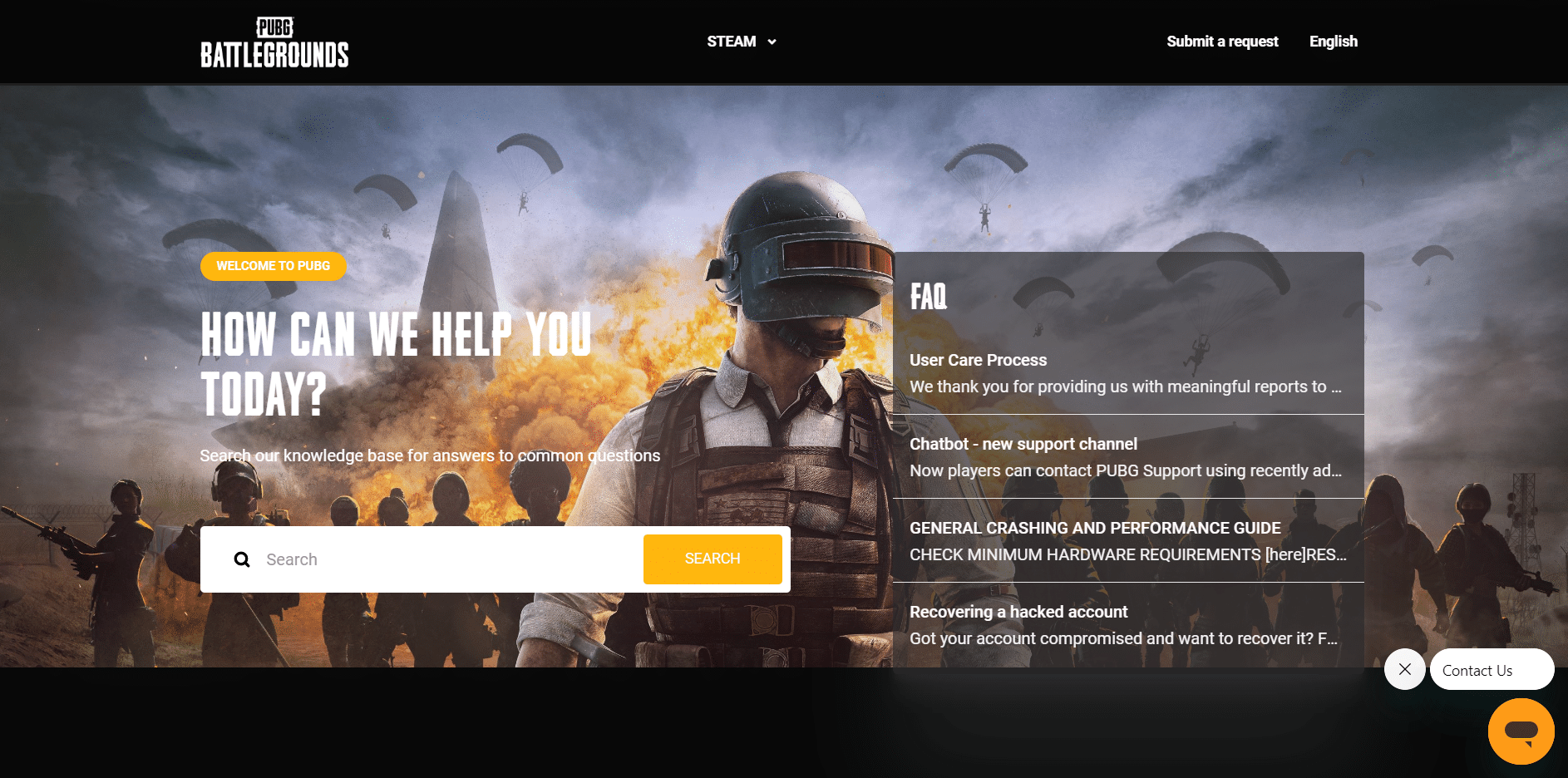
Häufig gestellte Fragen (FAQs)
Q1. Warum stürzt mein Spiel ständig ab?
Ans. Es kann eine Reihe von Ursachen dafür geben, dass Ihr Spiel abstürzt. Mangel an verfügbarem RAM auf Ihrem Gerät könnte einer der Faktoren sein, die dazu beitragen. Versuchen Sie vor dem Start des Spiels, alle anderen geöffneten Anwendungen zwangsweise zu schließen. Dies sollte etwas Speicher freigeben.
Q2. Was sind die negativen Auswirkungen von Pubg?
Ans. Zu den Nachteilen des Spielens von PUBG gehören die Spielsucht, ein Rückgang des sozialen Engagements, die Förderung einer schlechten körperlichen und geistigen Gesundheit und das Auftreten aggressiver Gedanken bei den Spielern.
Empfohlen:
- Was ist Adware und wie kann man sie verhindern?
- So verwenden Sie SAE Killstreak in MW2
- Beheben Sie das PUBG-Soundproblem auf einem Windows 10-PC
- So löschen Sie Ihr PUBG Mobile-Konto dauerhaft
Am Ende hoffen wir, dass wir bei der Behebung des Absturzes des PUBG-PCs beim Startproblem helfen konnten. Probieren Sie die oben aufgeführten Methoden aus und lassen Sie uns wissen, ob sie für Sie funktioniert haben. Wenn Sie Vorschläge oder Fragen haben, teilen Sie uns dies bitte in den Kommentarbereichen unten mit.
